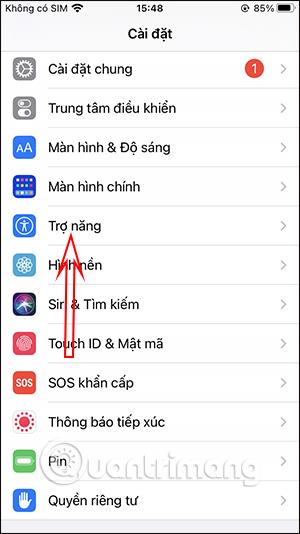Palietus norint greitai išjungti iPhone ekraną, labai paprasta, kai nereikia spausti kietojo klavišo norint išjungti ekraną. Tiesą sakant, galite pakeisti „iPhone“ ekrano išjungimo laiką , bet kartais norite išjungti „iPhone“ ekraną nepasiekus jūsų nustatytam ekrano išjungimo laikui. Jei taip, tereikia palaikyti nuspaudę mygtuką Pagrindinis, kad greitai išjungtume iPhone ekraną ir viskas. Toliau pateiktame straipsnyje bus paaiškinta, kaip bakstelėti norėdami išjungti „iPhone“ ekraną.
Instrukcijos, kaip palietus mygtuką Pagrindinis, kad išjungtumėte ekraną
1 žingsnis:
Pirmiausia spustelėkite Įdiegti „iPhone“. Tada įrenginio nustatymų sąsajoje spustelėkite Prieinamumas . Perjunkite į naują sąsają, skiltyje Fizinis ir judėjimas spustelėkite Touch .


2 žingsnis:
Šiame skyriuje spustelėsite AssistiveTouch ir suaktyvinsite šią parinktį, kad įjungtumėte virtualųjį pradžios mygtuką iPhone. Jei įjungėte virtualųjį pradžios mygtuką, slinkite žemyn. Toliau šioje sąsajoje spustelėkite Paspauskite ir palaikykite, kad nustatytumėte.


3 veiksmas:
Dabar yra daug veiksmų, kuriuos reikia atlikti laikydami nuspaudę virtualų mygtuką Pagrindinis, spustelėkite Ekrano užraktas . Toliau vilkite į viršų ir atsiras skyrius Sulaikymo laikas, kuriame galėsite nustatyti veiksmo vykdymo laiką.


Norėdami padidinti laikymo laiką, naudosime pliuso ženklą, o norėdami sumažinti laikymo laiką, paspauskite minuso ženklą. Minimalus laikymo laikas yra 0,20 sekundės.
Taigi teisingu nustatytu laiku paspaudus virtualų pradžios mygtuką ekranas iš karto išsijungs.

Vaizdo pamoka, kaip greitai išjungti iPhone ekraną